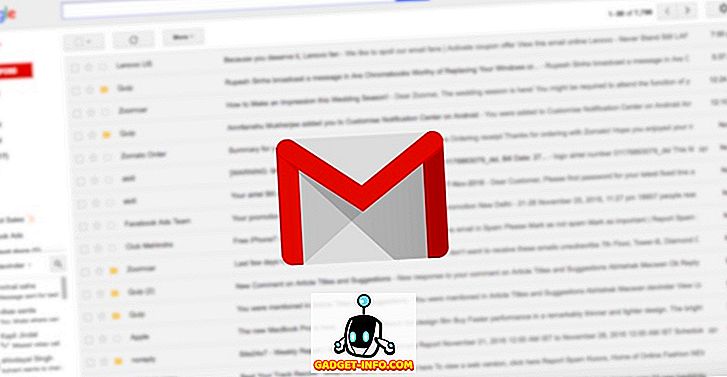Bei einer Standardinstallation von Windows 7/8/10 haben Sie möglicherweise sofort ein paar Dinge bemerkt, wie z. B. die großen Desktopsymbole und die große Taskleiste! Ich persönlich bin kein großer Fan von großen Icons auf meinem Computer!
Und für mich ist eine große Taskleiste eine Verschwendung wertvoller Immobilien. Ich mag die kleinste mögliche Taskleiste, ohne sich automatisch auszublenden. Eine Funktion, von der ich auch kein Fan bin.
Mein Desktop und meine Taskleiste sahen bei der ersten Installation unter Windows so aus:
Viel zu groß! In diesem Artikel zeige ich Ihnen, wie Sie die Größe der Desktopsymbole und der Taskleiste in Windows 7/8/10 reduzieren.
Verwenden Sie kleine Symbole in der Windows-Taskleiste
Die Optionen unterscheiden sich geringfügig zwischen Windows 7 und Windows 10. Zunächst einmal, wie Sie dies unter Windows 7 tun können: Klicken Sie mit der rechten Maustaste auf eine leere Stelle in der Taskleiste und klicken Sie auf Eigenschaften .
Aktivieren Sie auf der Registerkarte Taskleiste das Kontrollkästchen Kleine Symbole verwenden. Klicken Sie dann auf die Schaltfläche OK.
Hier ist ein Screenshot mit der neuen, kleineren Taskleiste im Vergleich zu den großen Desktopsymbolen.
Viel besser! Sie können dieses Kontrollkästchen natürlich deaktivieren, wenn Sie die großen Symbole in der Taskleiste bevorzugen. Bei Windows 10 klicken Sie mit der rechten Maustaste auf die Taskleiste und wählen die Taskleisteneinstellungen.
Dadurch wird der neue Einstellungsbildschirm in Windows 10 angezeigt. Sie sollten eine Option namens Kleine Taskleistenschaltflächen anzeigen sehen . Klicken Sie auf den Umschalter, um ihn zu aktivieren.
Reduzieren Sie die Größe der Desktopsymbole in Windows 7/8/10
OK, wie wäre es mit diesen großen Desktopsymbolen? Das ist auch sehr leicht zu ändern. Es ist auch das gleiche für Windows 7/8/10. Klicken Sie einfach mit der rechten Maustaste auf eine beliebige Stelle des Desktops und klicken Sie auf Ansicht . Im Menü können Sie auswählen, wie groß die Symbole sein sollen.
Ich bevorzuge kleine Icons, damit ich mehr auf meinen Desktop passen und mehr Hintergrundbild im Hintergrund sehen kann. Große Icons sind absolut groß und wahrscheinlich nur bei Sehstörungen nützlich.
Wie Sie sehen, verwende ich jetzt kleine Symbole auf dem Desktop und in der Taskleiste! Ausgezeichnet! Dies ist jedoch nicht der einfachste Weg, um die Größe Ihrer Desktopsymbole zu ändern. Wenn Sie über eine Maus mit Scrollrad verfügen, müssen Sie nur ein Desktop-Symbol mit einem einzigen Mausklick markieren, dann die STRG-Taste gedrückt halten und die Maus nach oben oder unten bewegen.
Wenn Sie die STRG-Taste gedrückt halten und nach oben scrollen, werden die Desktopsymbole immer größer und beim Scrollen nach unten werden sie kleiner. Das Schöne an dieser Methode ist, dass Sie weit mehr Größenoptionen als nur Groß, Mittel und Klein haben.
Natürlich benötigen Sie eine Maus mit einem Scrollrad, damit dies funktioniert. Wenn Sie Fragen haben, können Sie dies gerne kommentieren. Genießen!